鸿蒙系统网络共享失败解决方法?失败原因有哪些?
28
2025-06-16
在当今信息时代,笔记本电脑已经成为我们工作和生活不可或缺的一部分。然而,在使用过程中,笔记本电脑难免会出现各种故障,比如戴尔笔记本黑屏问题。本文旨在为您全面展示解决戴尔笔记本黑屏问题的方法,确保您能够快速有效地应对这一棘手问题。
在开始解决问题之前,我们需要了解戴尔笔记本黑屏是怎么回事。黑屏可以由多种原因引起,包括但不限于硬件故障、软件冲突、驱动问题以及过热等。通常,当遇到黑屏时,首先应冷静判断问题的性质,然后根据不同的原因采取相应的解决策略。

在深入分析之前,先进行一些基本的检查和操作,有时候简单的故障可以通过以下步骤轻松解决:
检查电源:确保笔记本已经连接适配器,并且适配器和电源插头工作正常。
查看指示灯:确认笔记本的指示灯显示状态,比如电源指示灯、电池指示灯是否正常。
重启电脑:长按电源键30秒,然后重新启动笔记本,有时候简单的重启就可以解决问题。
外接显示器:如果可能,尝试将笔记本连接到外接显示器,查看是否黑屏问题依然存在,以判断是否为屏幕故障。
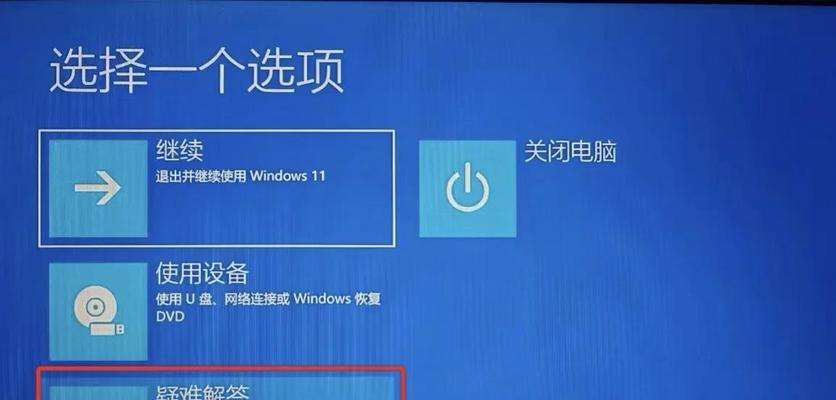
硬件问题可能是导致戴尔笔记本黑屏的元凶之一。以下是一些硬件检查步骤:
1.内存条检查
断电操作:在断开电源后,打开笔记本后盖,取出内存条进行清洁和检查。
重新安装:确保内存条与插槽之间连接紧密,可以尝试更换插槽,或者将内存条安装到其他电脑上测试是否工作正常。
2.硬盘检查
诊断工具:使用戴尔笔记本自带的DellDiagnostics(诊断)工具检查硬盘状态。
连接外部硬盘:如果怀疑是硬盘故障,可以将硬盘连接到另一台电脑上查看是否能够识别。
3.清洁与散热
清洁风扇和散热口:灰尘的积累可能会导致笔记本过热,进而引起黑屏。使用压缩空气或软刷子清理风扇和散热口。
检查散热系统:确保风扇工作正常,散热系统没有被物理障碍物阻挡。

软件问题,尤其是驱动程序的冲突或损坏,也常常引起黑屏。以下是一些软件层面的检查步骤:
1.安全模式启动
进入安全模式:启动戴尔笔记本进入安全模式,这样可以最小化启动过程中加载的软件和服务。
故障排除:如果在安全模式下没有黑屏问题,可能表明是某些软件或服务引起的问题。
2.更新和回滚驱动程序
驱动更新:访问戴尔官网下载并安装最新的显卡、芯片组和网络等驱动程序。
回滚驱动:如果最近的驱动程序更新导致了黑屏问题,尝试回滚到之前的版本。
3.操作系统修复
系统修复盘:使用Windows安装盘或修复盘进行系统修复,修复可能损坏的系统文件。
系统还原:如果之前创建了系统还原点,可以尝试还原到一个稳定的系统状态。
如果以上步骤都无法解决黑屏问题,那么可能需要求助于专业的技术支持或戴尔官方的服务支持。联系戴尔客服或前往戴尔授权维修中心,以获得进一步的诊断和维修服务。
为了预防未来发生类似的问题,可以采取以下措施:
定期更新软件和系统:确保操作系统和所有软件都是最新版本,这可以减少兼容性问题和安全漏洞。
使用稳定电源:避免在电源不稳定或者电压不稳的环境下使用笔记本。
防止过热:定期清洁笔记本内部,避免长时间连续使用,给笔记本适当的休息时间,以防止过热。
戴尔笔记本黑屏问题可能由多种原因导致,解决方法也各不相同。在遇到问题时,先从简单的检查开始,逐步深入到更复杂的硬件和软件诊断。通过本文的全面指导,相信您能够更有效地诊断并解决戴尔笔记本黑屏问题。记住,定期维护和适当使用是预防问题的最佳方式。
版权声明:本文内容由互联网用户自发贡献,该文观点仅代表作者本人。本站仅提供信息存储空间服务,不拥有所有权,不承担相关法律责任。如发现本站有涉嫌抄袭侵权/违法违规的内容, 请发送邮件至 3561739510@qq.com 举报,一经查实,本站将立刻删除。